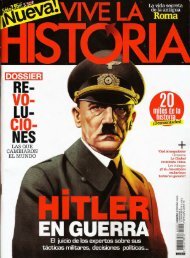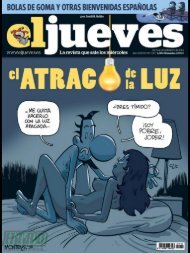7 Convertibles
You also want an ePaper? Increase the reach of your titles
YUMPU automatically turns print PDFs into web optimized ePapers that Google loves.
Crea un evento en Google Plus<br />
1<br />
2<br />
3<br />
Protege tu Android<br />
con LINE Antivirus<br />
Si quieres proteger Android contra<br />
apps alteradas y malware,<br />
LINE Antivirus te ofrece las<br />
herramientas que necesitas. Cuando<br />
arranques LINE Antivirus, lo primero<br />
que tienes que hacer es aceptar los<br />
términos legales. Marca las dos casillas<br />
Agree y luego pulsa en Agree to the<br />
terms para continuar. Pulsa en Start<br />
Scan 1 para realizar un análisis inicial<br />
de tu Android. Espera un poco a que<br />
el sistema escanee tu dispositivo en<br />
busca de apps alteradas y malware.<br />
Cuando el análisis finalice verás un<br />
resumen con los resultados.<br />
Activa la monitorización<br />
en tiempo real<br />
Si quieres que tu Android esté permanentemente<br />
protegido y que LINE<br />
Antivirus te avise en tiempo real de<br />
las amenazas, haz clic en el botón del<br />
Si necesitas crear y gestionar un<br />
evento de manera rápida y eficaz<br />
puedes hacerlo a través de<br />
Google Plus. Haz clic en la Eventos<br />
del menú principal y pulsa en Crear<br />
evento. Escribe el título en el campo<br />
de texto 1, introduce la fecha y la<br />
hora en el calendario 2 y, si quieres,<br />
indica la ubicación y los detalles 3.<br />
Para personalizar el diseño haz clic en<br />
Cambiar tema, selecciona la categoría<br />
de tu evento, o si lo prefieres sube<br />
tus propias fotos desde la opción<br />
Subir. Una vez que te hayas decidido,<br />
haz clic en el botón Establecer<br />
como tema.<br />
Envía las invitaciones<br />
Para enviar las invitaciones dirígete<br />
al apartado Invita por nombre,<br />
círculos o direcciones de correo<br />
electrónico y haz clic en el icono<br />
Explorar personas para encontrar<br />
a tus contactos con mayor facilidad.<br />
Selecciona a las personas que quieres<br />
que asistan a tu evento, pulsa en<br />
Listo y luego en Invitar para remitir<br />
las invitaciones.<br />
apartado Real-Time Monitoring<br />
para que aparezca en verde y con el<br />
texto ON. Para acceder a los informes<br />
de la monitorización haz clic en<br />
Real-time Monitoring 2 del menú<br />
principal. Si quieres saber qué aplicaciones<br />
tienen acceso a la información<br />
personal de tu terminal Android, pulsa<br />
en Privacy Advisor 3.<br />
2<br />
1<br />
3<br />
Personaliza tu<br />
tema de Tumblr<br />
Para elegir el tema de tu espacio<br />
personal en Tumblr haz clic en<br />
Personalizar en la pantalla de<br />
Configuración y luego en Temas<br />
para acceder al catálogo de diseños.<br />
Dispones de temas gratuitos y de<br />
pago. Si quieres filtrar el catálogo,<br />
pulsa en Todos los temas y selecciona<br />
la opción que prefieras. Para una<br />
vista previa del resultado, haz clic sobre<br />
los diseños que te gusten. Cuando te<br />
decidas, pulsa en Utilizar.<br />
Modifica el tema<br />
Si quieres realizar alguna modificación<br />
al tema que has seleccionado puedes<br />
hacerlo con las opciones de la columna<br />
de la izquierda. Introduce el título<br />
1<br />
3<br />
2<br />
de tu blog 1 y una descripción<br />
2 en sus respectivos campos de<br />
texto. A continuación, en el apartado<br />
Apariencia 3puedes configurar los<br />
elementos que permita el autor del<br />
tema. Puedes ajustar los colores de<br />
los diferentes elementos, los módulos<br />
que se muestran, los nombres de<br />
usuario para mostrar en diversos servicios,<br />
los colores del texto y los tipos<br />
de fuente.<br />
17